iPhone 시동 암호를 잊어버린 경우 어떻게 해야 합니까? 문제를 해결하려면 간단한 3단계만 거치면 됩니다!
- WBOYWBOYWBOYWBOYWBOYWBOYWBOYWBOYWBOYWBOYWBOYWBOYWB앞으로
- 2024-01-04 17:09:431267검색
Apple 휴대폰의 전원 켜기 비밀번호를 잊어버렸습니다. 잘못된 비밀번호를 계속 입력하면 1분, 5분 동안 비활성화됩니다... 여러 번 비활성화하면 잠기며 바로 "iPhone" 메시지가 표시됩니다. 사용할 수 없습니다"!
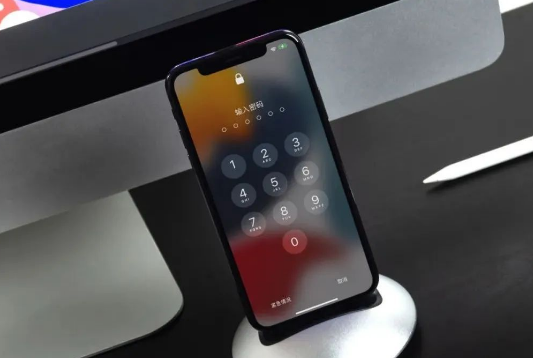
iPhone 잠금 화면 비밀번호를 잊어버린 상황이 발생하더라도 당황하지 마세요. iPhone 잠금 화면 비밀번호를 성공적으로 삭제하는 간단한 3단계를 알려드리겠습니다.
1단계: iPhone을 컴퓨터에 연결
iPhone의 잠금 화면 비밀번호를 삭제하려면 먼저 데이터 케이블을 사용하여 iPhone을 컴퓨터(Windows 컴퓨터 또는 Mac이 될 수 있음)에 연결해야 합니다
연결한 후 장치를 컴퓨터에 연결하면 시작할 수 있습니다. 이제 다음 단계로 진행할 차례입니다.
iPhone의 비밀번호를 삭제하면 기기에 있는 모든 데이터가 삭제된다는 점에 유의하세요. iCloud 또는 iTunes 백업에서 데이터를 복원할 수 있습니다
2단계: iPhone이 복구 모드로 들어갑니다
전체 화면 iPhone을 예로 들어 보겠습니다. 볼륨 높이기 및 볼륨 낮추기 키를 빠르게 누른 다음 전원 키를 길게 누르면 iPhone 화면이 나타납니다. 검은색으로 바뀌고 Apple 로고가 표시됩니다. 다음 인터페이스가 나타날 때까지 전원 버튼을 계속 누르고 있으면 iPhone이 복구 모드에 성공적으로 진입했으며 다음 단계로 진행할 수 있습니다. 잠금 화면 암호.
도착 iPhone 잠금 화면 비밀번호 삭제와 관련하여 편집기에서는 비밀번호 삭제에 일반적으로 사용되는 2가지 방법을 소개합니다.전문 잠금 해제 도구의 도움으로

전문 잠금 해제 도구를 사용하면 잠금 화면을 삭제할 때 iOS 시스템 오류 발생을 줄여 작업을 더 간단하고 안전하게 만들 수 있습니다
편집자는 Apple 화면 잠금 해제 도구를 권장합니다
다음은 다음과 같습니다. 세부사항 작업 단계:
1단계: Apple 화면 잠금 해제 도구를 다운로드하고 엽니다.
2단계: 소프트웨어가 장치를 인식한 후 "iOS 장치 화면 암호 제거"에서 "잠금 해제 시작"을 클릭하고 "화면 제거"를 주의 깊게 읽으십시오. "비밀번호" 아래의 관련 팁 및 설명을 확인하고 "다음"을 클릭하세요.
3단계: 소프트웨어 측의 메시지에 따라 펌웨어를 다운로드하고 펌웨어 다운로드가 완료될 때까지 기다려 잠금 화면 비밀번호를 제거하세요. 네트워크 문제로 인해 펌웨어 다운로드에 시간이 오래 걸릴 수 있습니다. 펌웨어 다운로드가 완료될 때까지 기다려 주시기 바랍니다
4단계: 펌웨어 다운로드가 완료된 후 "제거 시작"을 클릭하세요. 잠금 화면 삭제 과정에서는 장치가 차단되는 것을 방지하기 위해 프로세스를 임의로 종료하지 마십시오. 모든 과정이 완료되면 아이폰 활성화 설정을 진행하시면 됩니다
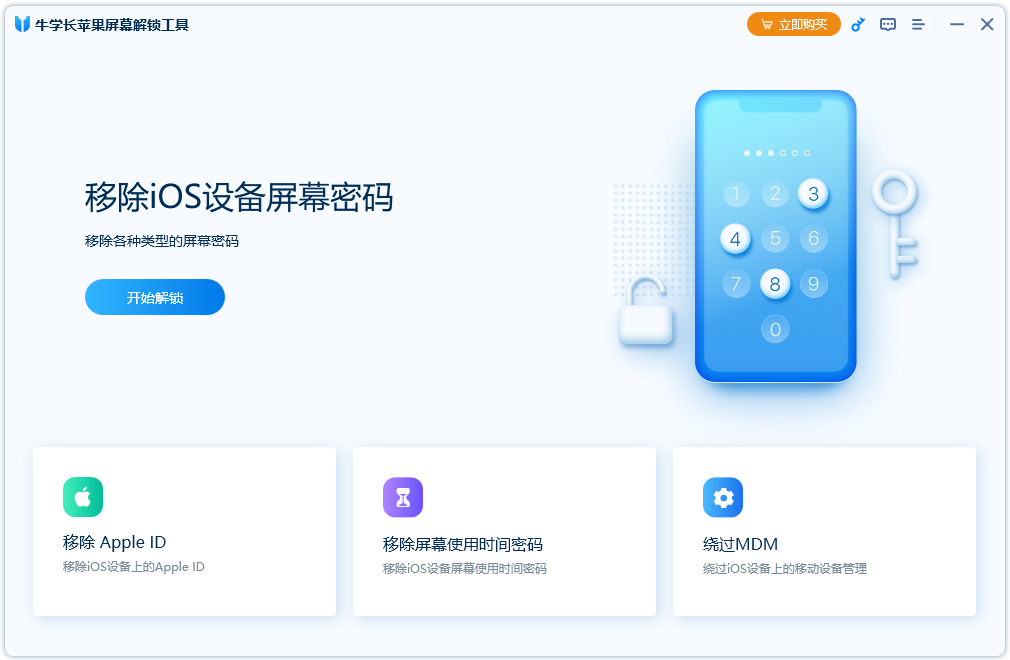
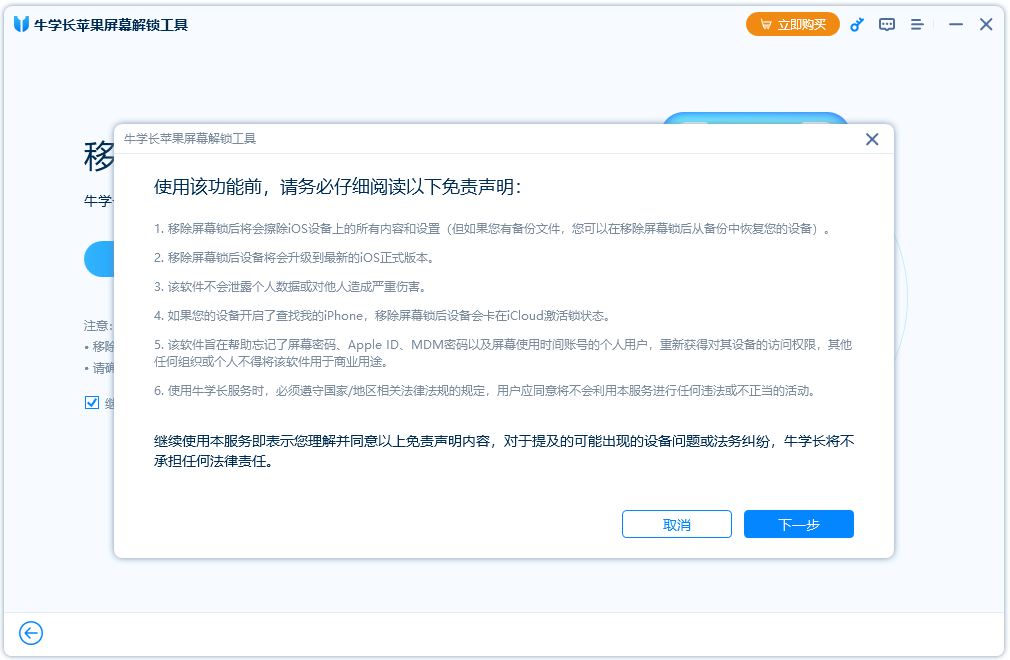 아이폰 활성화 작업은 아이폰에 로그인된 Apple ID가 [검색]으로 되어 있는 경우 신규 아이폰 구입 시 초기 활성화 설정과 동일합니다. 그런 다음 Apple ID에 대한 로그인 확인을 수행해야 합니다.
아이폰 활성화 작업은 아이폰에 로그인된 Apple ID가 [검색]으로 되어 있는 경우 신규 아이폰 구입 시 초기 활성화 설정과 동일합니다. 그런 다음 Apple ID에 대한 로그인 확인을 수행해야 합니다.
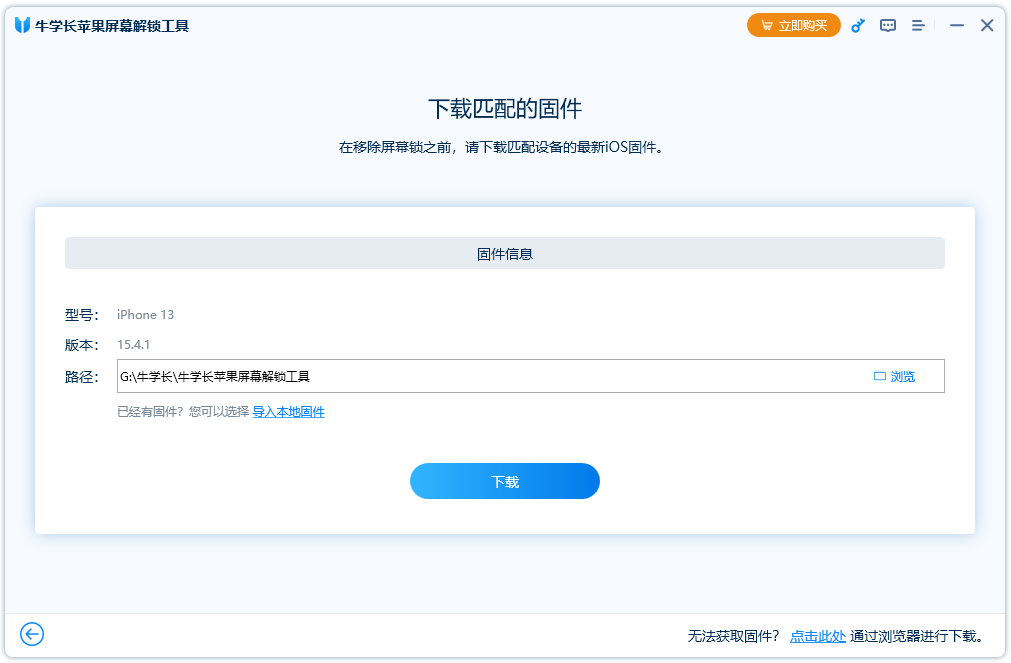 iPhone 활성화 및 모든 설정 작업이 완료되면 iPhone을 정상적으로 사용할 수 있습니다
iPhone 활성화 및 모든 설정 작업이 완료되면 iPhone을 정상적으로 사용할 수 있습니다iPhone 데이터가 iTunes 또는 iCloud에 백업되어 있는 한 iPhone의 잠금 화면 비밀번호를 재설정할 수 있습니다. 해당 방법을 통해 복원할 수 있습니다
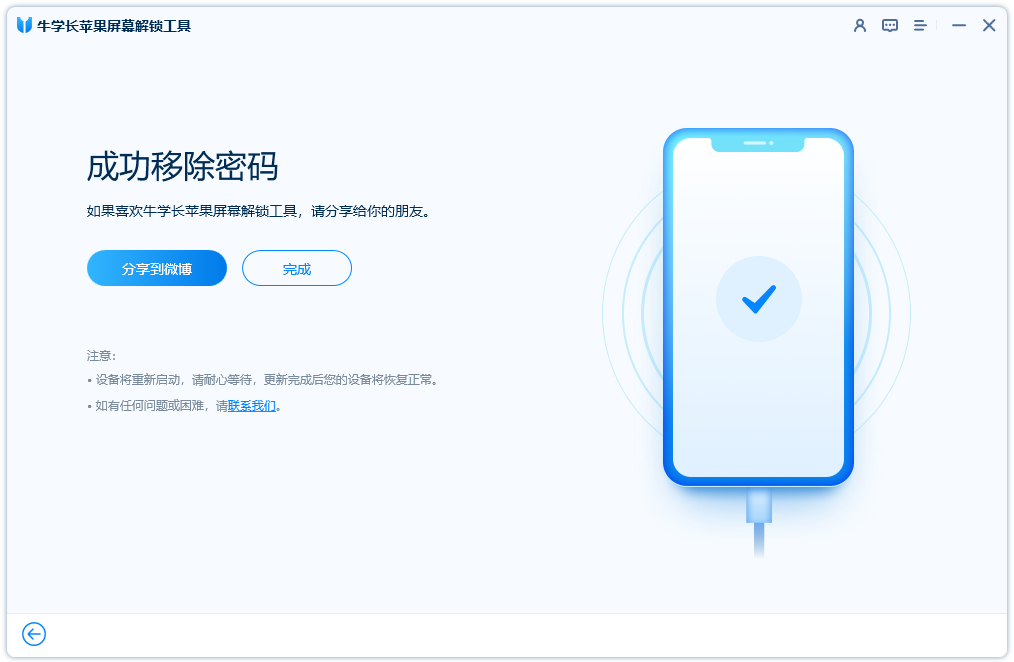
방법 2: iTunes를 사용하여 iPhone 복원
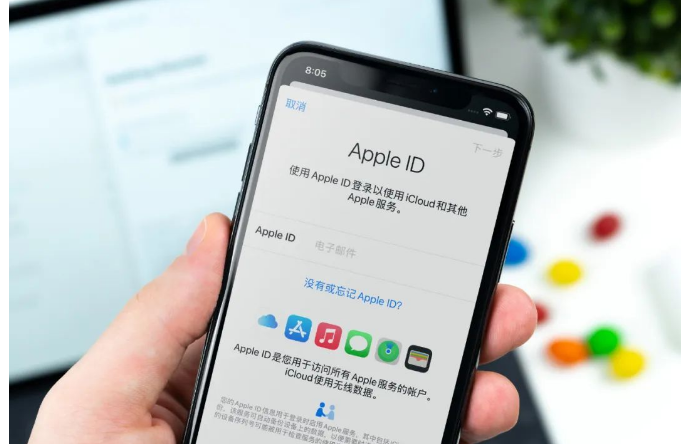 전문 도구를 사용하여 iPhone 잠금 화면 비밀번호를 제거하는 것 외에도 Apple의 공식 도구인 iTunes를 사용할 수도 있습니다.
전문 도구를 사용하여 iPhone 잠금 화면 비밀번호를 제거하는 것 외에도 Apple의 공식 도구인 iTunes를 사용할 수도 있습니다. 데이터 케이블을 사용하여 iPhone을 컴퓨터에 연결한 다음 팝업 탭에서 "복원"을 선택하세요. 펌웨어 다운로드 프로세스가 시작될 때까지 프롬프트를 단계별로 따라 "복원" 작업을 확인하세요
펌웨어 다운로드가 완료될 때까지 인내심을 갖고 기다리십시오. 펌웨어 다운로드가 완료되면 잠금 화면 비밀번호 삭제 목적을 달성하기 위해 시스템이 자동으로 "복구" 작업 프로세스를 수행하기 시작합니다.
하지만 이 방법은 오류가 많고 복구 프로세스 중에 지연이 발생하기 쉽기 때문에 첫 번째 방법을 사용하는 것이 더 좋습니다
위 내용은 iPhone 시동 암호를 잊어버린 경우 어떻게 해야 합니까? 문제를 해결하려면 간단한 3단계만 거치면 됩니다!의 상세 내용입니다. 자세한 내용은 PHP 중국어 웹사이트의 기타 관련 기사를 참조하세요!

